Veliko ljudi ima v lasti računalnike z operacijskim sistemom Windows in Mac. Če uporabljate Windows in Mac, obstaja velika verjetnost, da želite včasih deliti datoteke med osebnim računalnikom in Macom. V spletu je na voljo veliko navodil za pomoč pri prenosu datotek med sistemoma Windows in Mac, vendar je za vsa potrebna igra s privzetimi sistemskimi nastavitvami.
Uporabniki, ki bi radi delili datoteke med osebnim računalnikom in Macom, ne da bi se dotaknili sistemskih nastavitev, bi morali preizkusiti brezplačno programsko opremo z imenom FileDrop. FileDrop, podobno kot Apple AirDrop, ki omogoča prenos datotek med dvema računalnikoma Mac, omogoča hitro skupno rabo datotek med sistemoma Windows in Mac s povleci in spusti. Lepota programa je v njegovi zmožnosti skupne rabe datotek, ne da bi morali odpreti sistemske nastavitve.
FileDrop za prenos datotek med Windows 10 PC in Mac
Vmesnik programa je zelo eleganten in tudi uporaba tega programa je zelo enostavna. Prenesite in namestite aplikacijo v Windows in Mac v isto omrežje. Zaženite program v sistemu Windows in Mac, da začnete iskati računalnike v istem omrežju s programom FileDrop. Datoteko, ki bi jo radi dali v skupno rabo, preprosto povlecite v polje FileDrop na zaslonu sistema Windows, če želite datoteko deliti z računalnikom Mac in obratno.
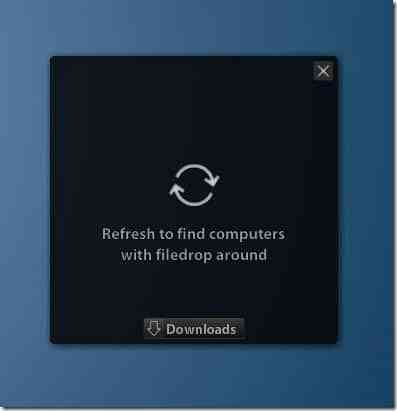

Ko se FileDrop zažene, se na vašem zaslonu prikaže polje. Če želite datoteko dati v skupno rabo, preprosto povlecite in spustite datoteke v polje FileDrop. V drugem računalniku se bo prikazal poziv za dovoljenje za sprejem ali zavrnitev datotek. Kliknite Sprejmi, da začnete s prenosom datotek. Med prenosom velikega števila datotek FileDrop celo prikaže poročilo o napredku v odstotkih.
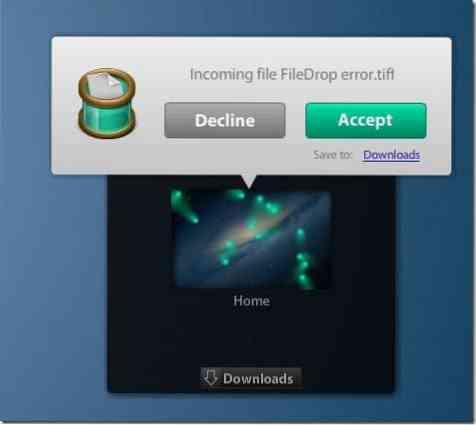

Če imate več kot dva računalnika, ki delujeta s programom FileDrop, bo FileDrop prikazal vse razpoložljive računalnike v istem omrežju. Tako lahko FileDrop uporabite tudi za skupno rabo datotek med dvema ali več napravami Windows v istem omrežju.
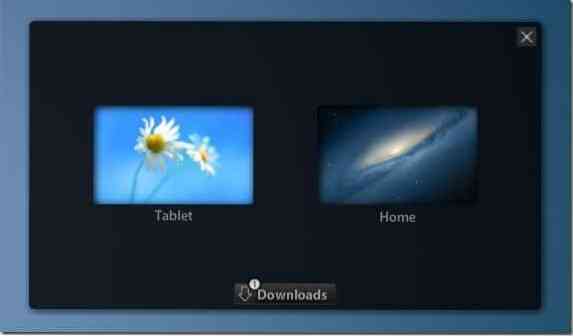
Vse skupaj je FileDrop kot nalašč za uporabnike, ki ne marajo igranja s sistemskimi nastavitvami za prenos datotek. Od pisanja tega članka je FileDrop na voljo samo za Windows in Mac, različica aplikacije pa bo kmalu na voljo tudi za mobilne operacijske sisteme, tako da bodo uporabniki lahko z vlečenjem in spuščanjem prenašali datoteke med vse glavne namizne in mobilne platforme.
S privzetimi nastavitvami FileDrop shrani vse prenesene datoteke v mapo Prenosi. To mesto lahko spremenite tako, da kliknete gumb Prenosi in nato možnost Spremeni mapo v polju FileDrop.
Ob prvem zagonu FileDrop v sistemu Windows bo požarni zid Windows (če je vklopljen) prikazal poziv s sporočilom »Požarni zid Windows je blokiral nekatere funkcije v vseh javnih in zasebnih omrežjih«. Kliknite gumb Dovoli dostop, da začnete uporabljati FileDrop. In na Macu boste morda morali omogočiti zagon aplikacij, prenesenih iz interneta, v razdelku Sistemske nastavitve> Varnost in zasebnost.
Prenesite FileDrop
 Phenquestions
Phenquestions


